如何将win10系统电脑内自带的杀毒软件关闭
随着科技的发展,电脑已经成为人们生活中必不可少的工具,当我们在使用win10系统的电脑时,如果不想使用电脑自带的杀毒软件的话,应该如何将其关闭呢?接下来就由小编来告诉大家。
具体如下:
1. 第一步,打开电脑后点击左下角的开始图标。
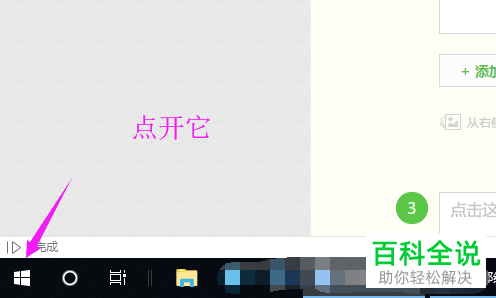
2. 第二步,在打开的开始菜单中找到Windows defender安全中心图标,点击打开。
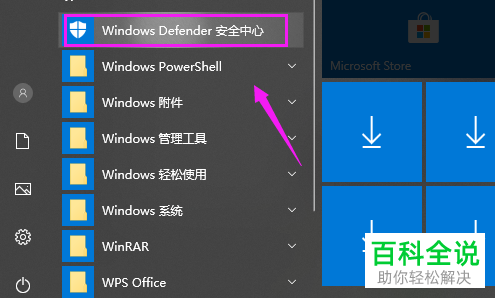
3.第三步,进入安全中心页面后,点击左下角的齿轮形设置图标。

4. 第四步,点击设置窗口左侧的病毒和威胁保护选项。

5. 第五步,在右侧的详情页面中找到定期扫描功能,点击下方的开关将其关闭。
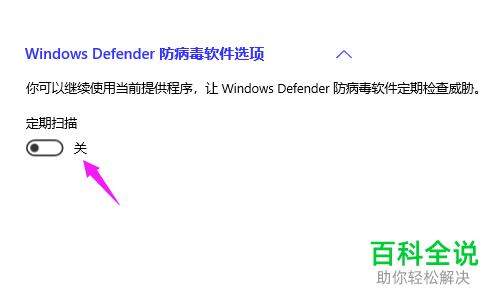
6.第六步,点击左侧的账户保护选项,然后不要登陆账号,这样就相当于未打开保护功能。
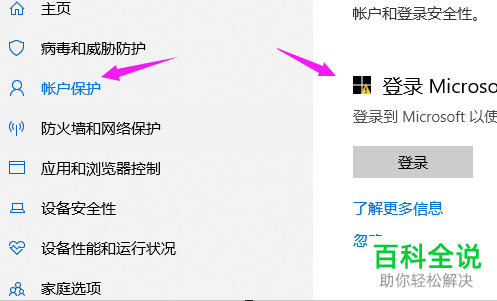
7. 第七步,点击防火墙和网络保护功能,一般设置为开启状态,如果需要浏览国外网站时,可以将其关闭。
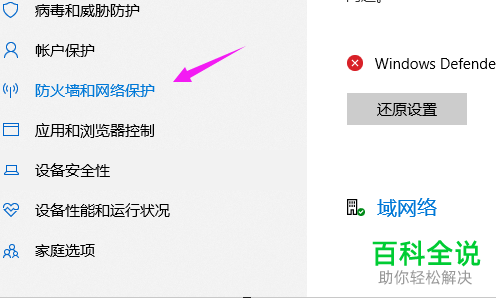
以上就是小编为大家带来的关闭win10系统自带杀毒软件的方法。
赞 (0)

